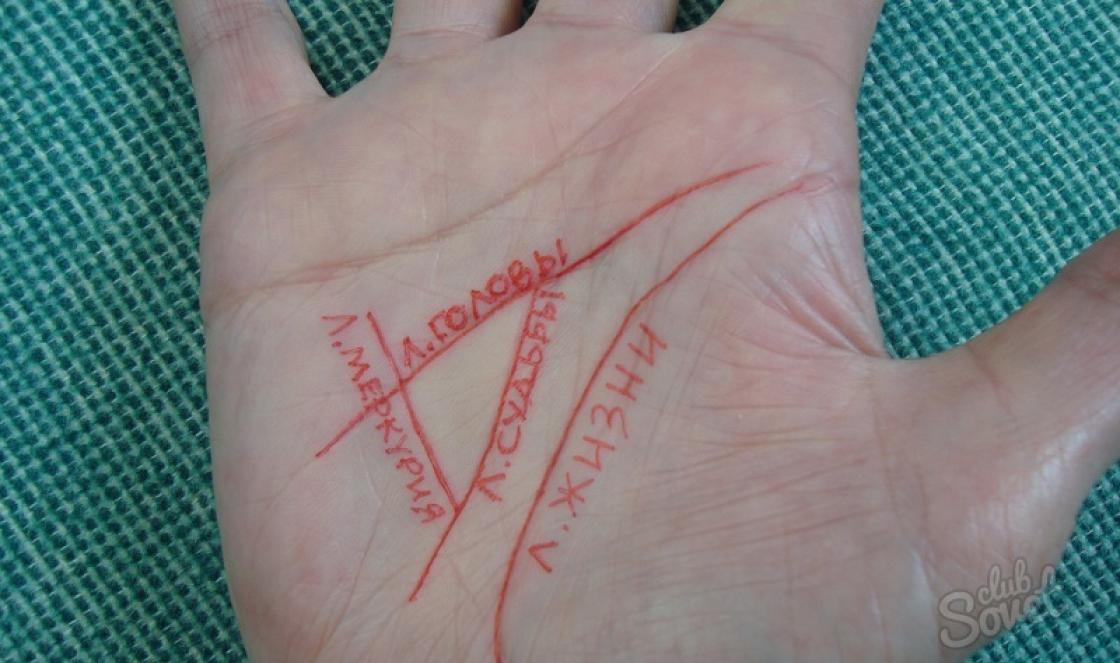Когда "Плей Маркет" не запускается (сейчас он уже называется "Гугл Плей") - это достаточно неприятная проблема. С ней каждый день имеют дело тысячи пользователей устройств с операционной системой "Андроид". Почему не запускается "Плей Маркет"? Всевозможные сбои и ошибки, вследствие которых магазин перестает работать, могут быть вызваны несколькими причинами. Если их внимательно изучить, то можно очень быстро справиться с проблемой и сделать так, что она больше не будет беспокоить.
Основные причины
Во-первых, из-за того, что в определенный момент времени сервис на самом деле не работает. Такое случается крайне редко. Но если такая ситуация все-таки возникла, то необходимо дождаться, пока разработчики устранят проблему и вновь запустят магазин.
Не запускается "Плей Маркет" на Андроиде и из-за того, что на смартфоне или планшете могли сбиться настройки даты и времени. Обычно данная причина приводит к появлению ошибки, содержащей уведомление об отсутствующем подключении.
"Плей Маркет" не запускается и из-за возможных проблем с сетью. Необходимо убедиться в том, что соединение установлено без ошибок и интернет работает нормально. В случае использования мобильного интернета нужно узнать у оператора верные настройки.
Ошибки из-за вмешательств в систему

Люди, которые хотят обмануть систему и получить платные функции в играх и приложениях совершенно бесплатно, часто устанавливают на свое устройство программу Freedom, с помощью которой осуществляют взлом. Из-за этой программы у них часто возникает вопрос «Почему не запускается "Плей Маркет" на "Андроиде"?». Ответ прост: Freedom блокирует доступ ко всем сервисам от "Гугл".
Могут произойти изменения в Это может случиться из-за установки и использования некоторых приложений, которые вызывают изменения в системных файлах. Если такое произошло, то пользователь должен немного отредактировать файл, чтобы вернуть его в тот вид, который был изначально.
Как вновь запустить сервис

Способы для решения проблемы, связанной с тем, что не запускается "Плей Маркет", зависят от причин. Если причина известна, то определиться с необходимым способом несложно. Если же нет, то нужно будет попробовать каждый способ.
- Устройство надо перезагрузить. В половине случаев этот простой шаг помогает. Причем, помогает он и при возникновении других неполадок с операционной системой или приложениями.
- Необходимо убедиться, что включены аккаунты "Гугл". В настройках есть раздел «Приложения», в котором имеется вкладка со всеми программами. В самом низу должны быть отключенные. Если среди них обнаружится приложение «Аккаунты Гугл», то его надо включить - и сервис должен заработать.
- Когда не запускается "Плей Маркет" на "Андроиде", нужно сбросить его настройки и настройки сервисов "Гугл Плей". Для того, чтобы это сделать, нужно перейти в настройки и найти раздел с приложениями. В списке надо найти необходимые и у каждого из них очистить кэш и стереть данные. Еще нужно удалить обновления у самого "Плей Маркета".
- Если "Плей Маркет" не запускается, то его нужно переустановить. Для этого в первую очередь удаляется текущая установленная версия магазина, а затем загружается самая актуальная. После установки устройство необходимо перезагрузить.
- В системе должно быть верно выставлено время. В некоторых случаях случается так, что время и дата сбиваются. И если такое происходит, то при попытке открыть сервис пользователям выдается сообщение об отсутствии подключения. Для решения данной проблемы в настройках нужно выставить правильный часовой пояс и текущие дату и время.
- Не запускается "Плей Маркет" и из-за недоступности интернет-соединения. Нужно убедиться в том, что интернет включен и функционирует на устройстве. Для этого достаточно открыть браузер и попытаться перейти на любой сайт.
Настройка измененного системного файла

Нужно правильно настроить файл hosts. Многие пользователи загружают программы, которые изменяют этот файл совершенно незаметно. Как уже было сказано выше, к таким программам относится Freedom, дающая возможность совершать покупки в играх, не тратя ни копейки. Если подобное приложение используется, то для начала его необходимо остановить. Это делается в настройках. После остановки его полностью удаляют. Для того, чтобы вносить изменения в системные файлы, необходимо обладать правами суперпользователя. Правильно отредактированный файл hosts не должен содержать в себе лишних строк. Весь мусор, который есть в файле, нужно удалить. Для этого необходимо установить приложение которое является менеджером файлов. С его помощью надо перейти в корневую директорию системы и отыскать папку etc. Вот в ней и находится нужный файл. Его можно открыть как текст, а затем удалить в нем все то, что не нужно. После сохранения лучше еще раз убедиться, что осталась лишь одна строчка, в которой написано «127.0.0.1 localhost». Когда все выполнено в соответствии с инструкцией, можно попробовать запустить "Плей Маркет".
Сброс настроек

Все равно не запускается "Плей Маркет"? Что делать теперь? Есть способ, который рекомендуется применять лишь в крайнем случае, когда остальные не смогли помочь в решении проблемы. Это сброс настроек устройства к заводским. Если выполнять эту процедуру, то вся информация, находящаяся на внутреннем накопителе, полностью удалится. Предварительно лучше сделать резервную копию для того, чтобы после сброса можно было восстановить все данные. Для того, чтобы сбросить настройки, нужно найти соответствующий пункт в параметрах устройства. После выполнения операции все должно работать.
Итог
Магазин приложений "Плей Маркет" является очень мощным сервисом, содержащим контент для мобильной операционной системы "Андроид", обслуживаемой Если он перестал работать на устройстве пользователя, то, вероятно, произошла какая-то из проблем, описанных выше. Ведь за работоспособностью самого сервиса беспрерывно следят сотни опытных программистов, которые при малейшей проблеме бросят все силы на ее решение.
Для пользователя телефона на Android цифровой сервис Google Play основной источник полезных приложений и обновлений уже установленных апплетов. Поэтому достаточно серьезной является проблема внезапного сбоя магазина, когда Google Play выдает ошибку при попытке загрузить виртуальную витрину.
Основными причинами, почему почему не работает Google Play могут быть:
- Системные сбои на стороне серверов разработчика
- Неполадки с сетью
- Системная ошибка на устройстве пользователя
- Неправильные показатели времени и даты
- Изменения в файле hosts
Существует несколько способов реанимировать доступ в сервис цифровой дистрибуции. Мы же разберем самые доступные и надежные методы и покажем все алгоритмы решения проблемы на примере смартфона Fly Cirrus 12 с установленным Андроидом шестой версии. Все решения применимы и к более ранним версиям ОС, незначительно отличаться будут лишь названия пунктов в меню.
Способ 1. Перезагрузка устройства
Принудительный ребут устройства, в принципе, может решить большинство проблем в работе приложений на смартфоне. Очень часто та или иная утилита зависает и не реагирует на команды пользователя. В этом случае, неполадки устраняет перезагрузка.
Способ 2. Включение аккаунта Google
Одной из самых распространенных причин, по которой не работает Google Play, является самопроизвольное отключение аккаунта Google. Чтобы решить данную проблему, выполните повторный системного процесса:
- Зайдите в настройки Андроид
- Выберете пункт Приложения
- В выпадающем меню выберете Системные процессы
- Нажмите на строку Аккаунты Google (обычно она идет первой в списке)
- Если процесс деактивирован, нажмите кнопку Включить
Так же не лишним будет проверить системный процесс Сервисы Google Play, который находится в этом же списке.

Способ 3. Сброс настроек Google Play
Сервис может перестать работать из-за переполненного кэша приложения. В этом случае нужно очистить хранилище от лишних данных. Для этого во вкладке Приложения найдите строку с утилитой Play Market. Здесь нажмите на две кнопки: Стереть данные и Очистить кэш. Здесь же, нажав на выпадающее меню, можно удалить обновления. После этого перезагрузите телефон, чтобы изменения вступили в силу.

Способ 4. Включение диспетчера загрузки
Довольно часто пользователи, освобождая память устройства от лишних нагрузок, отключают или останавливают важные приложения, среди которых может попасться Диспетчер загрузок – системная утилита, отвечающая за скачивание и обновление программ. Данное приложение находится в списке системных процессов. Зайдите в настройки диспетчера и нажмите Включить.

Способ 5. Удалить и восстановить Google-аккаунт
Иногда в телефоне не работает Google Play Market из-за неполадок с настройками и алгоритмами аккаунта. Его придется удалить и восстановить заново, однако перед этим важно выполнить синхронизацию данных, то есть сделать резервную копию.
- Войдите в раздел Аккаунты
- Выберете пункт Google
- Выберете нужные разделы для синхронизации (Календарь, Диск, Контакты и так далее)
- В выпадающем меню нажмите кнопку Синхронизировать
- Удалите аккаунт
- Возвращайте к списку аккаунтов и нажмите Добавить

При создании аккаунта Google Андроид предложит восстановить данные из резервной копии. После этого остается перезагрузить телефон и попробовать зайти в Google Play.
Способ 6. Удалить несовместимые приложения
Некоторые утилиты, которые устанавливаются на смартфон через apk-файлы, могут конфликтовать с системным приложением Google Play и даже заблокировать его. Чаще всего это происходит с программой Freedom, которая взламывает мобильные игры и позволяет бесплатно совершать внутриигровые покупки.
Подобные приложения вносят изменения в системный файл hosts, в котором хранятся базы доменов и IP-адреса пользователя. Если программы, вроде Freedom, мешают работе с Google Play, зайдите в настройки вредной утилиты, остановите ее процесс и удалите приложение.
Способ 7. Сброс настроек Андроид
Довольно радикальный способ, так как он удаляет все данные и файлы пользователя на телефон. Поэтому перед тем, как откатить настройки системы до заводских, сохраните все важные документы, фото и видеофайлы на стороннем носителе или ПК. Далее выполните следующее:
- Зайдите в настройки Андроид
- Выберете пункт Восстановление и сброс
- Здесь будет нелишним включить резервирование данных. Система скопирует на выбранный аккаунт пароли сетей, журнал звонков, настройки приложений и прочие данные.
- Нажмите на пункт Сброс настроек.
- Перезапустите устройство

Способ 8. Проверьте интернет-соединение
В некоторых случаях на экране смартфона зависают индикаторы подключения к Интернету: либо мобильному, либо Wi-Fi. То есть индикатор горит, но связи с Сетью нет. В этом случае нужно зайти в раздел Беспроводные сети и проверить, включен ли в данный момент тот или иной модуль.

Способ 9. Перенастроить дату и время в телефоне
Одной из распространенных проблем прекращения работы Google Play оказывается сбой в настройках даты и времени на устройстве пользователя. Например, когда неправильно выставлен часовой пояс. Чтобы решить эту неполадку, зайдите в системные настройки даты и времени, выставите правильные значения и включите дату, время и часовой пояс сети.

Теперь вы знаете, что делать, если не работает Google Play. Обращаем внимание на то, что все вышеуказанные способы не требуют специальных технических знаний, выполняются с помощью стандартных настроек, а главное – не задействуют сложные и критичные методы, вроде рутирования телефона.
Андроид - одна из двух популярных систем мобильных гаджетов. И хоть поддержка платформы очень хорошая и оперативная, нередки случаи, когда в работе происходят сбои, в том числе и магазине приложений Google Play Market, откуда скачиваются практически все приложения для устройства. «Невозможно соединиться с сервером» одна из самых распространённых ошибок.
Ошибка сервера в Play Market: причины проблемы
Проблема соединения сервера может возникнуть из-за неправильно установленного обновления системы или Гугл плея. Это самая частая проблема. Также одна из возможных причин - неполадки из-за переполненного кэша приложения.
Возможно, что с Гугл плеем и нет никаких проблем, а просто отсутствует соединение с интернетом. Проверьте включён мобильный интернет или вай-фай.
Также соединение с сервером может отсутствовать если на устройстве стоит неправильная дата и время, например, после того как пользователь вынул батарею или полностью разрядил устройство эти данные автоматически сбрасываются.
Влияет на работу Плей маркета и синхронизация с аккаунтом гугл, который есть у всех пользователей Андроида. Возможно, проблема появилась из-за установки или удаления приложения, скачанного через магазин.
Проблема соединения может возникнуть, если вы установили взломанное приложение или используете кряки для игр.
И последнее. Как ни странно, не все устройства на системе Андроид поддерживают приложение и веб-версию магазина. Это связано с тем, что некоторые смартфоны и планшеты просто не соответствуют требованиям совместимости. Посмотреть список моделей можно на сайте Гугл плей в разделе справка.
Очистка кэша
Соединение с сервером невозможно установить, хотя интернет на устройстве работает стабильно и дата установлена правильно. Первое что нужно сделать - это очистить кэш приложений Плей Маркет и Сервисы Google Play.
Для этого заходим в настройки системы в пункте «Устройство» и выбираем «Приложения». Находим Плей маркет и последовательно нажимаем:
- остановить;
- стереть данные;
- очистить кэш;
- удалить обновления.
Как очистить кэш
Те же действия проводим для приложения Сервисы Google Play.

Также как и в приложении Маркета, нажимаем остановить, удалить данные и очистить кэш
Перезагружаем устройство и пробуем зайти в Плей маркет. Если соединение с сервером всё равно не удаётся установить, пробуем сделать следующий шаг.
Отключаем синхронизацию
Из-за ошибки синхронизации магазин приложений также не может корректно соединиться с сервером. Для её отключения снова заходим в настройки устройства, перемещаемся к пункту «Аккаунты», выбираем Google.
Отключаем всю синхронизацию и перезагружаем устройство. Снова заходим в аккаунт и включаем синхронизацию обратно. Может появиться ошибка, но на неё не обращаем внимания и пробуем зайти в Плей Маркет.

Для отключения снимаем все галочки
Важно обязательно включить синхронизацию обратно. Из-за её отсутствия также могут возникнуть неполадки в работе Маркета.
Если подключение к серверу все ещё отсутствует, переходим к следующему шагу.
Удаление аккаунта Google
Этот шаг может помочь в некоторых случаях и если к нему не привязаны игры и другие приложения, можно попробовать использовать этот способ исправления ошибки связи с сервером.
Для того чтобы удалить аккаунт нужно:
- зайти в Настройки;
- Аккаунты;
- нажимаем на электронный адрес;
- вызываем контекстное меню кнопкой на передней панели телефона (рядом с кнопками Домой и Назад), в некоторых телефонах контекстное меню вызывается нажатием кнопки с тремя точками в верхнем правом углу экрана;
- выбираем удалить аккаунт.

Как добавить учетную запись
Переустановка Плей Маркета
Если проблема не исчезла, можно переустановить Play Market. Для этого:
- открываем настойки;
- приложения;
- выбираем Плей Маркет;
- остановить;
- жмём удалить обновления;
- стереть данные;
- удалить из запуска по умолчанию;
- скачиваем приложение с расширением.apk;
- заходим в файловый менеджер устройства;
- запускаем файл;
- после установки открываем Плей Маркет и вводим логин и пароль.

Как удалить Плей Маркет
Приложение должно заработать.
Важно. Так как Маркет вшит в систему и его удаление не предполагается, на официальном сайте Гугл плея его нет, поэтому придётся скачивать со сторонних источников. Используйте только надёжные и безопасные сайты, чтобы обезопасить своё устройство. Последнюю версию Плей маркета можно найти на ресурсе 4PDA и ему подобным.
Что ещё можно сделать
Если связь с сервисом так и не установилась, несмотря на все предпринимаемые действия, скачивать приложения можно удалённо. Зайдите с любого браузера на сайт Гугл Плея и войдите под своей учетной записью.

Веб-версия Гугл Плей
Интерфейс почти не отличается от приложения, выбрав нужную программу, нажимайте установить, спустя некоторое время оно появится на вашем устройстве. Зайти на сайт можно как с компьютера, так и телефона или планшета. Главное, чтобы учётные записи в устройстве, на которое нужно установить приложение и на сайте совпадали. То есть если вы используете несколько аккаунтов, для удалённой установки нужно сделать активным какой-то один.
И самый радикальный вариант - это сбросить устройство до заводских настроек. Но при этом удаляться все данные пользователя: скачанные приложения, фото, музыка, контакты и прочее, смартфон или планшет придёт в состояние, как при покупке.
Видео: Плей Маркет - ошибка сервера, что делать
При неполадках в работе Плей Маркета в первую очередь перезагрузите устройство, это помогает при большинстве проблем. Если ошибка осталась, то какой-то из вышеперечисленных способов обязательно поможет устранить её. Не забывайте чистить кэш приложений, из-за его переполненности корректно не может работать не только Play Market, но и система в целом.
Если вы зашли на эту страницу то скорее всего, у вас не работает Google Play, Данная проблема встречается довольно-таки часто, но к нашему счастью она обычно решается очень просто. Мы составили для вам 7 возможных способов как можно исправить эту ошибку.
Первое. Зачищаем кэш Google Play
Часто бывает, что Google Play начинает снова отлично работать после очистки кэша приложения, где хранятся временные данные. Пошагово сделайте следующие действия: Настройки/Диспетчер приложений/Загруженные. Найдите пункт «Google Play Маркет». Открываем окно приложений и тут нам нужно нажать на пункт «Очистить кэш».
После этого ваше приложение маркета должно заработать.


Второе. Удаляем данные Google Play
Если даже после очистки кэша Google Play не заработал на вашем телефоне, то уже заглянем чуть глубже – удаляем данные Google Play. Тут ничего сложного и почти в точности копирует пункт выше. Только вместо «Очистить кэш» нужно выбрать пункт «Очистить данные». После этого должна удалиться информация из самого приложения.
Третье. Удаляем обновления Google Play
Если Google Play упорно отказывается работать по-человечески, то снова повторяем знакомую уже до боли процедуру, но вместо «Очистить кэш» и «Очистить данные» мы выбираем пункт «Удалить обновления». После этого приложение Google Play будет полностью девственным как после установки.
Четвертое. Очищаем кэш Сервисы Google Play
Google Play все равно не работает? Значит нам стоит заглянуть в Сервисы Google Play и очистить там весь кэш: Настройки/Диспетчер приложений/Загруженные, находим «Сервисы Google Play». Открываем и жмем на кнопку «Очистить кэш».


Пятое. Включаем Загрузки (Диспетчер загрузок)
Стоит снова заглянуть в Настройки/Диспетчер приложений/Все и найти пункт «Загрузки». Откройте его и если по какой-то причине он у вас отключен, то нужно заново включить. Запомните – он должен быть всегда ВКЛЮЧЕН.


Шестое. Удаляем прописанный в настройках Google-аккаунт и восстанавливаем назад
Это практически последний вариант, который может заставить заработать Google Play. Открываем Меню/Настройки/Аккаунты и синхронизация (Учетные записи). Откройте параметры вашей учетной записи Google. По идее у вас должен быть пункт «Удалить аккаунт». Выбираем его и перезагружаем систему. Снова после загрузки смартфона откройте Настройки и редактор аккаунтов, чтобы снова восстановить вашу учетную запись.

Седьмое и последнее. Сбросить настройки телефона
Это уже самый радикальный метод, который только может быть. Если ничего из выше предложенного у вас не срабатывает, то можете сделать сброс всех данных в телефоне и вернуться к заводским настройкам. Разумеется, мы рекомендуем сделать заранее резервную копию данных. Сделать откат очень просто: Настройки/Восстановление и сброс/Сбросить настройки телефона. Более подробную информацию как это сделать вы можете найти .

Если ничего и данных 7 пунктов вам не помогло (хотя последний должен это сделать наверняка) вам остается только нести свой смартфон в сервисный центр. Прежде всего это могут быть проблемы с памятью, так возможны другие нюансы. Но до этого дело доходит очень очень редко. Если вы внимательно читали всю статью, то с вероятностью 99.5% сами сможете решить эту проблему. Также если у вас возникли какие-то вопросы то смело задавайте их в комментариях ниже.